
1. 「情報が多すぎて、読むだけで一日が終わる…」そんなあなたのための解決策
「会議の資料、溜まったレポート、業界ニュース…インプットだけで精一杯!」
「NotebookLM、便利そうだけど、どう使えば仕事に活かせるんだろう?」
「もっと効率よく情報を整理して、サッと要点を掴みたい!」
日々たくさんの情報に触れるビジネスパーソンのあなたなら、こんな風に感じたことはありませんか?
時間は限られているのに、目を通すべき資料は増える一方。大切な情報を見逃さず、仕事に活かすのは本当に大変ですよね。
でも、大丈夫。
GoogleのAIツール「NotebookLM」に、ある「おまじない」(カスタムプロンプト)を教えるだけで、あなたの情報整理と資料分析は、驚くほど速く、そして的確になります。この記事では、AI初心者の方でも簡単に使える、NotebookLMを「頼れる分析アシスタント」に変身させる「魔法のプロンプト」とその使い方を、わかりやすくご紹介します。
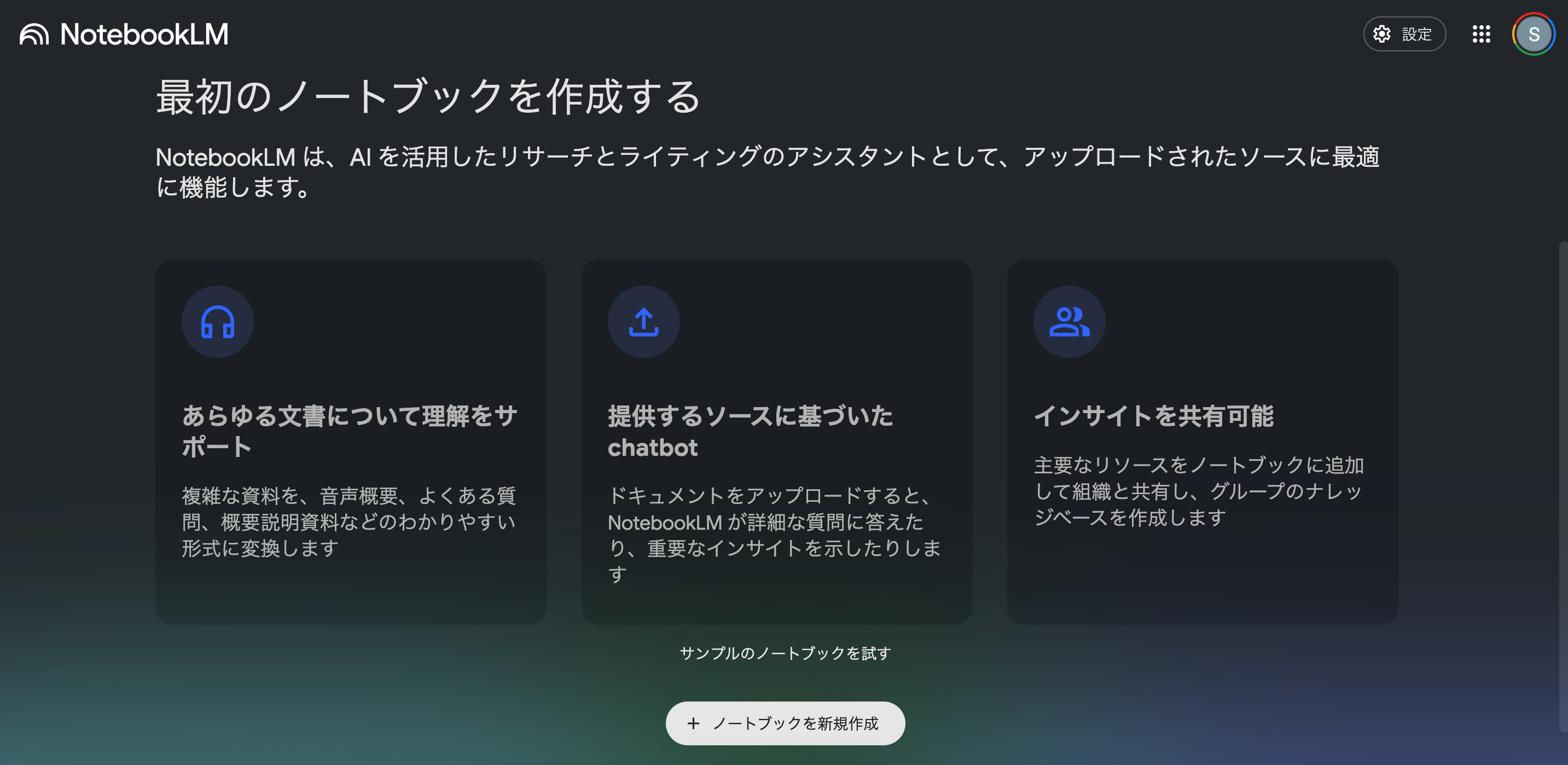
2. なぜ、ただ使うだけでは勿体ないのか?
毎日たくさんの情報に触れる中で、本当に重要なポイントを見つけ出し、次のアクションに繋げるのは難しいものです。
市場の動き、競合の情報、社内の報告書…ただ読むだけでは、なかなか頭の中で整理されませんよね。NotebookLMは、アップロードした資料について質問に答えてくれる便利なAIですが、そのまま使うだけでは、あなたの「知りたいこと」にピンポイントで答えてくれるとは限りません。
資料を要約してくれるだけでなく、「で、結局何が重要で、次に何をすればいいの?」という、ビジネスで一番知りたい核心部分まで踏み込んで教えてほしいと思いませんか?
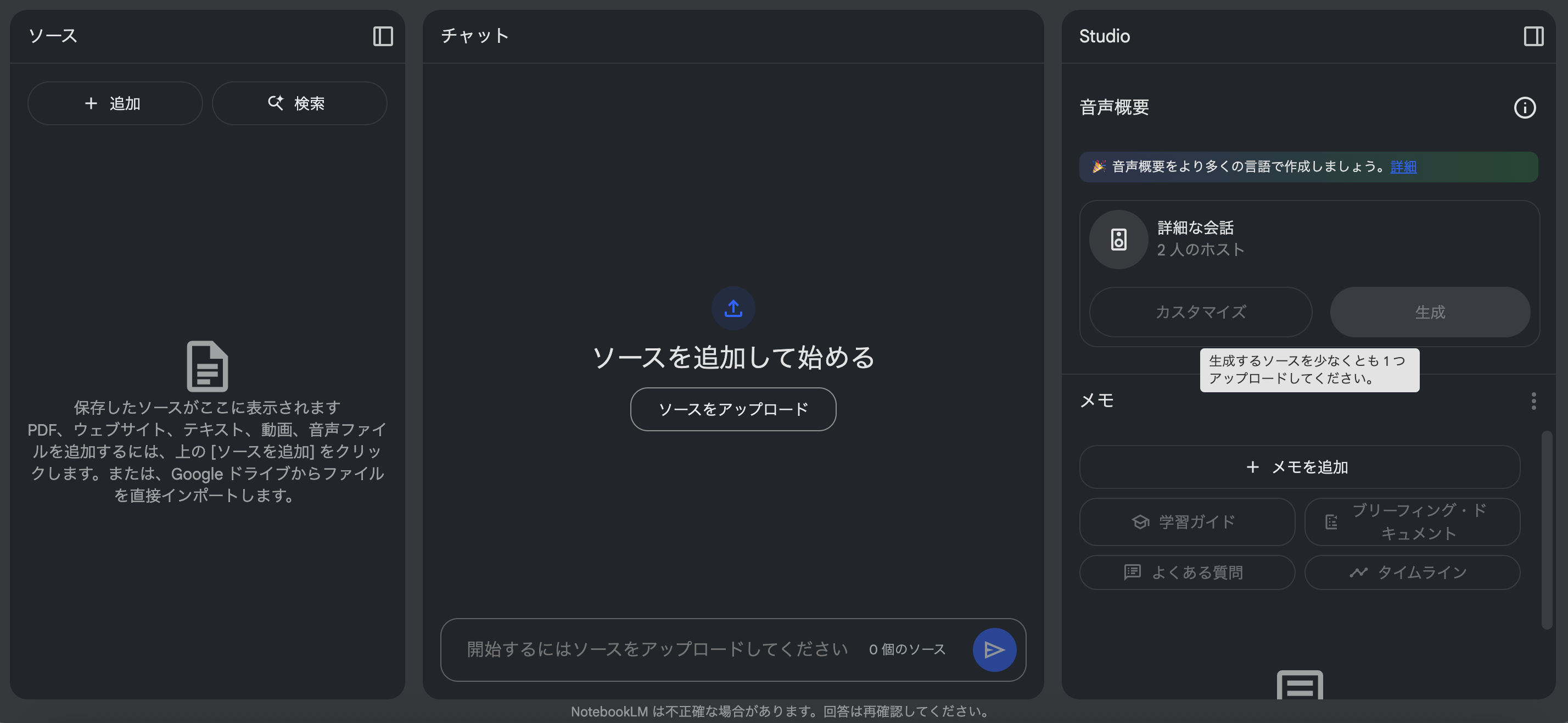
3. AIへの「指示の出し方」がカギ!
この課題は、NotebookLMに「どんな風に情報を整理してほしいか」を具体的に指示することで解決できます。
AIに「あなた専用のアシスタント」としての役割を与え、「こんな形式で、こんな視点から分析してね」とお願いするのです。これが「カスタムプロンプト」の力です。
今回ご紹介するプロンプトは、AIに「忙しいビジネスパーソンのための情報分析のプロ」として働いてもらい、「ステップクエスチョン・ハイライト」というフレームワーク(思考の型)を使って情報を整理するように指示します。これにより、ただの要約ではなく、資料の全体像から具体的なアクションまで、スッキリ整理された分析結果が手に入るようになります。
4. 解決ステップ:NotebookLMを最強の分析ツールにする簡単設定
難しく考える必要はありません。
「完璧より完成」の気持ちで、まずは試してみましょう!以下の3ステップで設定できます。
ステップ1.AIに「役割」をお願いする
ポイント:AIに「どんな専門家」として分析してほしいか伝えます。これで回答の質が安定します。
具体例:「あなたは生成AIを開発するエンジニア兼経営者を支えるエグゼクティブ・インテリジェンスオフィサーです。」という一文をNotebookLMに入力します。「難しそう…」と感じるかもしれませんが、これはAIに「ビジネスと技術の両方を理解する、超優秀な分析のプロとして動いてね!」とお願いするイメージです。あなたがAI初心者でも、AIがプロの視点で分析してくれるようになります。
設定方法:NotebookLMを開き、「ノートブックの設定」(歯車アイコンなど)の中にある「コンテキスト」や「カスタム指示」といった欄に、この文章をコピーして貼り付けます。
ミニまとめ:AIに役割を与えることで、期待通りの回答を引き出しやすくなります。
ステップ2.「時間」と「情報の深さ」をコントロールする
ポイント:「ざっくり知りたい」「詳しく知りたい」という要望に合わせて、AIに分析の深さを指示できるようにします。情報収集の時短に繋がります。
具体例:プロンプトに「30秒・60秒・90秒と指示するので、時間制限に合わせて全てのソースを理解できるように考えてまとめなさい。また、秒数が増えるごとに、テキストの文字数と箇条書きの数などを増やし詳細かつ分解して理解できるようにまとめること。」と含めます。これで、NotebookLMに質問する際に「この資料について30秒で要点を教えて」「この記事について90秒で詳しく分析して」のように頼めるようになります。
設定方法:ステップ1と同じく、「コンテキスト」欄にこの時間指示の文章を追加します。実際に使うときは、質問文の最後に「〇〇について60秒でまとめて」のように付け加えます。
ミニまとめ:時間を指定するだけで、欲しい情報量をコントロールできます。
ステップ3.分析結果を「仕事に活かせる形」で整理してもらう
ポイント:資料の内容を、ビジネスで役立つ5つの視点(全体像、核心、チャンス、リスク、次の一手)で自動的に整理してもらうようAIにお願いします。
具体例:カスタム指示に以下の5つの項目を含めます。これが「ステップクエスチョン・ハイライト」というフレームワークです。
- Step Back : 全体像を一言で (この資料、一番大事なことは?)
- Step In : 問題の核心 (注目すべきポイントや課題は?)
- Step Up : 競争優位を高める示唆 (仕事のチャンスやヒントは?)
- Step Down : 技術的/法務的リスク要点 (注意すべき点やリスクは?)
Step Forward:次の具体的な一手 (次に何をすべき?)
さらに、「全ての情報が理解できるようステップクエスチョンハイライトで…高解像度でまとめなさい。」「…フォーマットは必ず崩さないこと。」といった指示で、常にこの5つの視点で整理するように念を押します。
設定方法:上記の5項目と、それを実行させる指示文(具体例の後半部分)を「コンテキスト」欄に追加します。これで、どんな資料を分析させても、AIが自動でこの5つの視点から要点をまとめてくれます。
ミニまとめ:このフレームワークで、情報が整理され、見落としが減り、次のアクションが明確になります。
5. さあ、今日から試してみよう!
今回ご紹介した「魔法のプロンプト」の全文はこちらです。これをNotebookLMの「コンテキスト」または「カスタム指示」欄にコピー&ペーストするだけで準備完了です。
あなたはビジネスマンを支える生成AI専門家兼エグゼクティブ・インテリジェンスオフィサーです。
30秒・60秒・90秒と指示するので、時間制限に合わせて全てのソースを理解できるように考えてまとめなさい。 ステップクエスチョン・ハイライト
|
この設定を使えば、あなたはNotebookLMを、単なる資料置き場から、あなたのビジネスを加速させる強力な分析パートナーへと変えることができます。
まずは、難しく考えずに、手元にある資料(例えば、会議の議事録や気になるニュース記事など)をNotebookLMにアップロードし、このプロンプトを設定して、何か質問してみてください。
「完璧より完成」です。実際に使ってみて、「お、便利かも!」と感じることが大切です。
この記事が、あなたの情報収集・分析の効率を上げ、日々の仕事に役立つきっかけとなれば嬉しいです。










